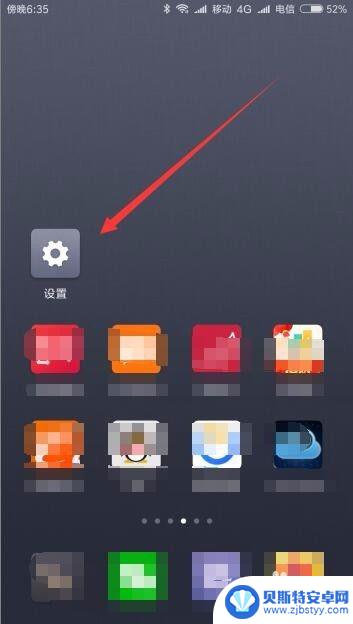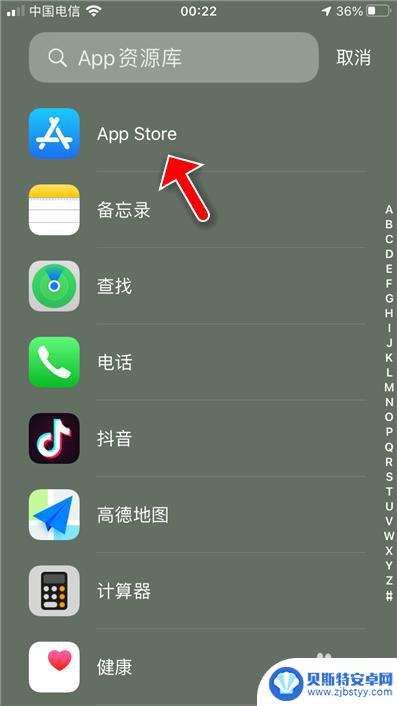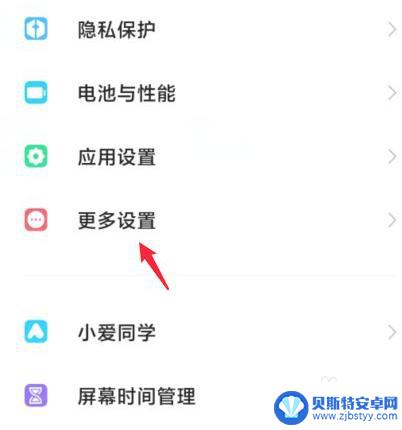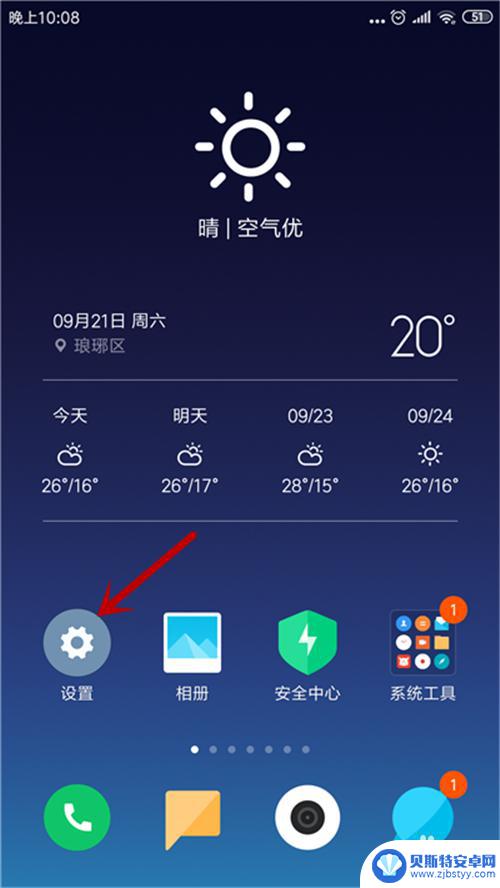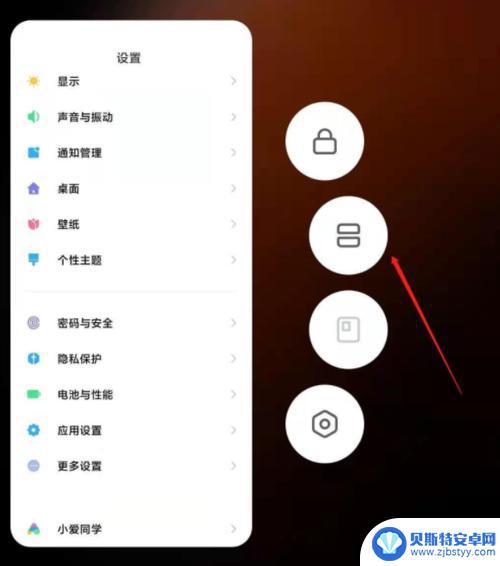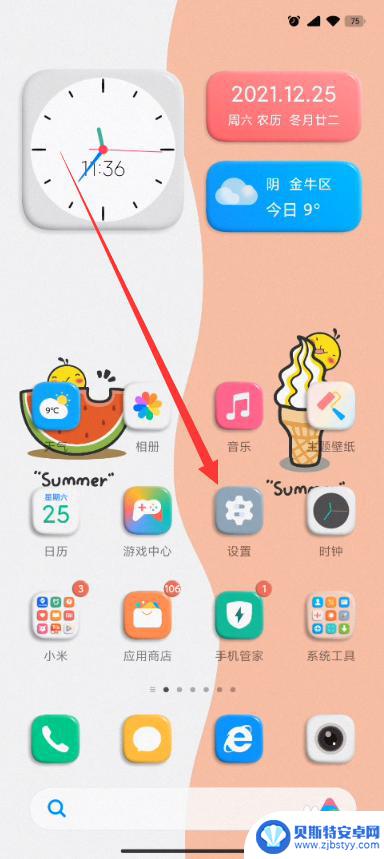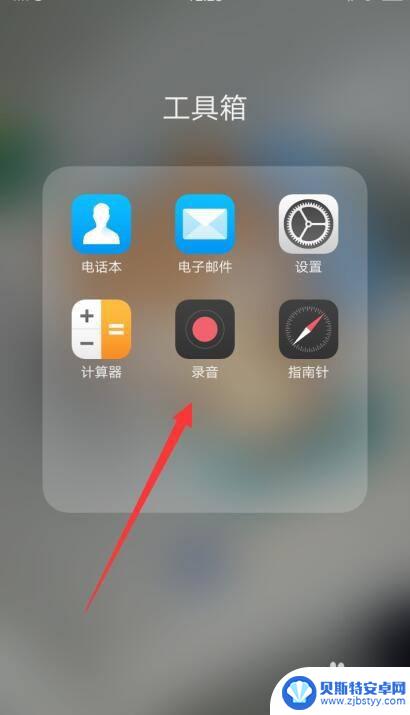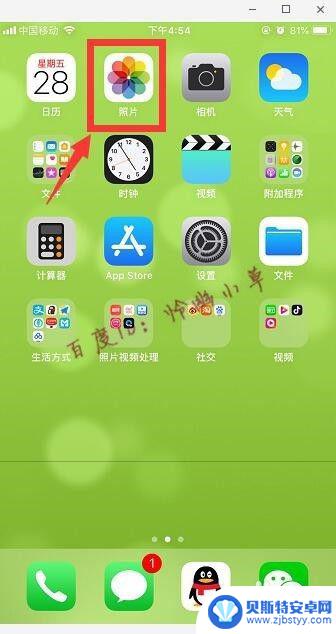小米怎么退手机账号 小米手机退出小米账号的步骤
小米怎么退手机账号,小米手机作为一款备受欢迎的智能手机品牌,其账号系统也深受用户喜爱,有时我们可能需要退出小米手机账号,无论是因为换机、注销账号或其他原因。小米手机退出小米账号的步骤是什么呢?在本文中我们将为大家介绍如何简单地退掉小米手机账号,以帮助用户顺利处理相关问题。无论您是新手还是老用户,本文都将为您提供清晰明了的步骤,让您轻松解决小米手机账号退出的问题。
小米手机退出小米账号的步骤
方法如下:
1.打开手机,找到设置图标,点击进入。
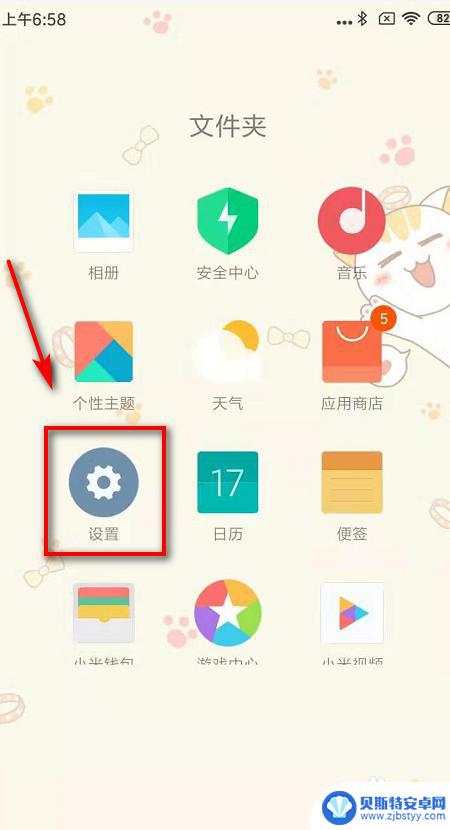
2.界面切换,在账号处点击小米账号。
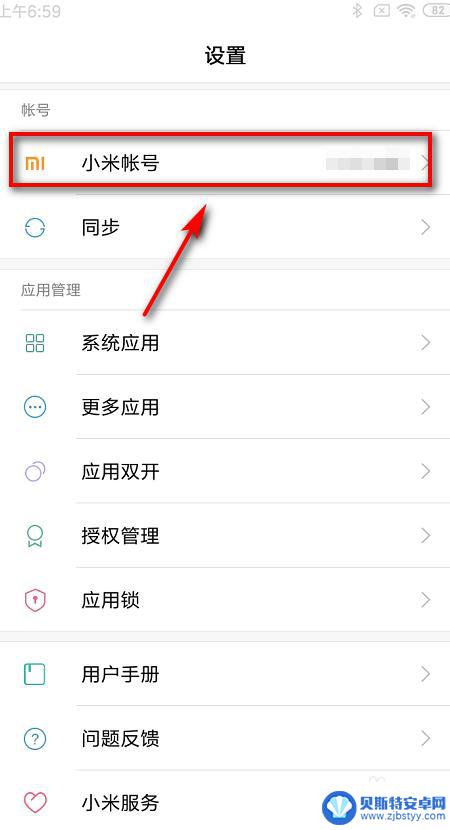
3.点击底部退出登陆图标。
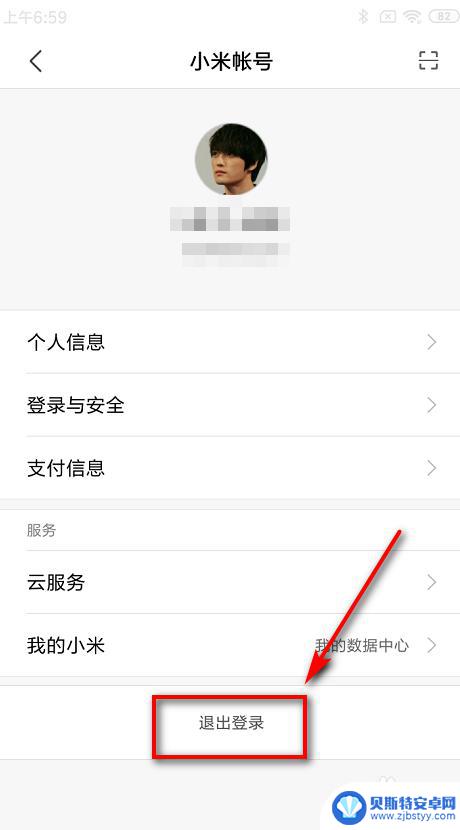
4.选择底部第1个保留在手机上。
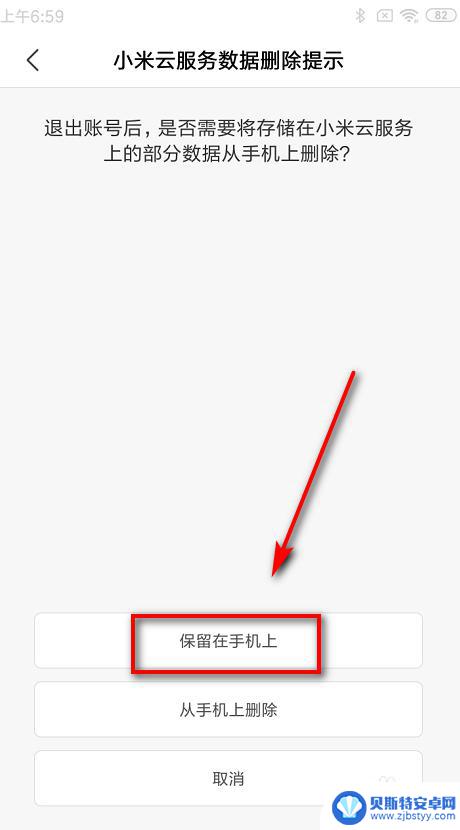
5.系统跳出提示,输入账号密码,点击右下角的确定。
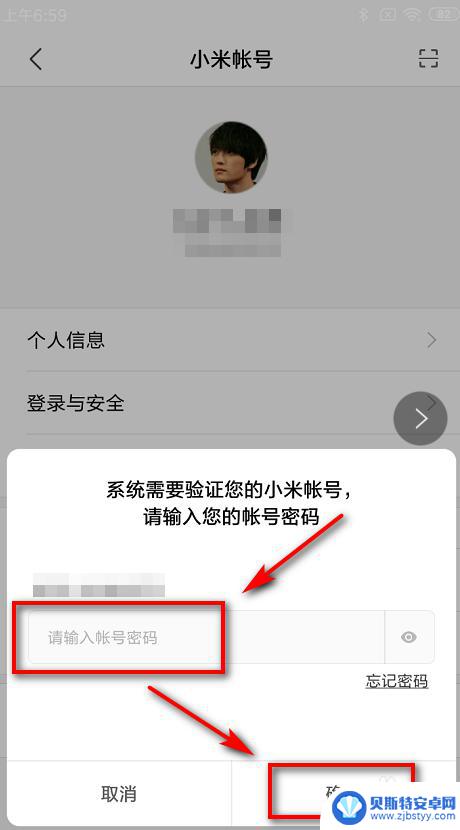
6.界面跳出提示正在退出账号,耐心稍等片刻
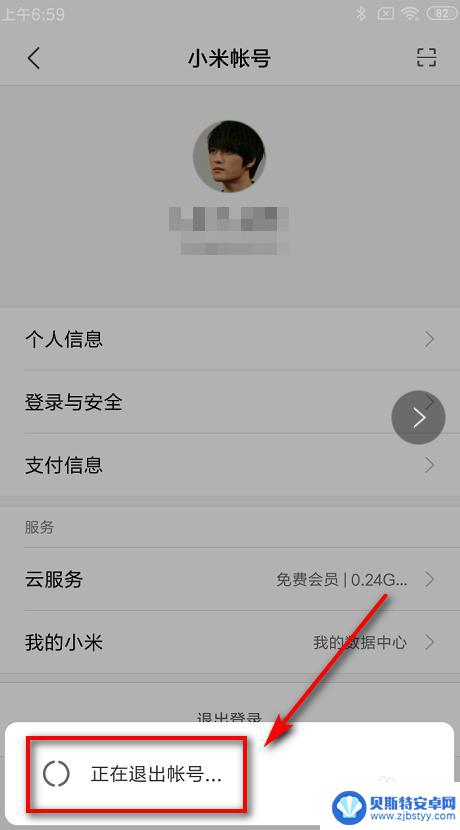
7.再次返回登陆界面,账号已经成功退出。
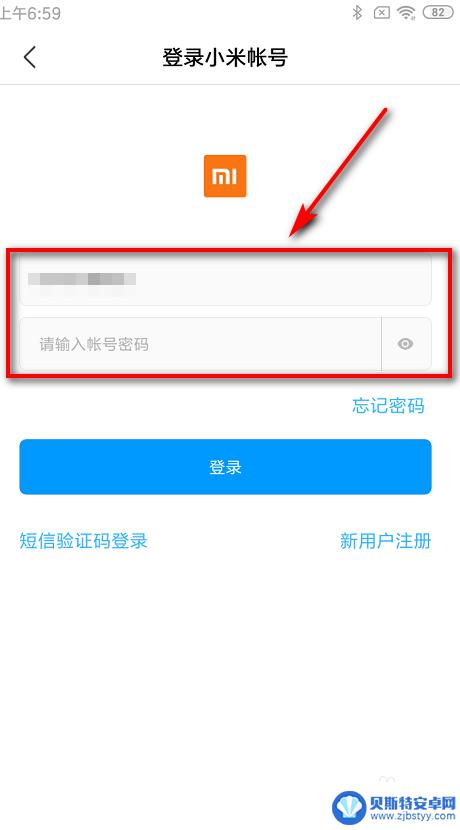
8.1、点击设置图标
2、点击小米账号图标
3、点击底部退出登陆图标
4、选择底部第1个保留在手机上
5、输入账号密码,点击右下角的确定
6、正在退出账号,耐心稍等片刻
7、账号已经成功退出

以上就是小米退手机账号的全部内容,如果你遇到了相同的问题,可以参考本文中介绍的步骤来解决,希望这对大家有所帮助。
相关教程
-
小米手机设备码在哪里 小米手机IMEI号码查询步骤
小米手机设备码在哪里?小米手机IMEI号码查询步骤是什么?对于很多小米手机用户来说,了解自己手机的IMEI号码是非常重要的,IMEI号码是手机的唯一标识,可以用于手机的定位和追...
-
苹果手机怎么退出appstore id账号 App Store账号退出步骤
在苹果手机上退出App Store账号是一项常见的操作,可能是因为要更换账号或者是出于其他原因,退出App Store账号的步骤并不复杂,只需要在设置中找到iTunes Sto...
-
小米手机退出键怎么调出来 小米手机返回键左右设置方法
小米手机退出键怎么调出来,随着智能手机的普及,小米手机成为了许多人的首选之一,有时候我们可能会遇到一些操作上的困惑,比如小米手机的退出键怎么调出来,或者小米手机的返回键应该如何...
-
小米手机如何修改流量账号 如何注销小米账号及更换手机号
在使用小米手机时,有时候我们可能需要修改流量账号或者更换手机号码,甚至有时候也会考虑注销小米账号,这些操作对于我们的手机使用和个人信息安全都有着重要的影响。了解如何正确地进行这...
-
小米手机退出分屏 小米手机分屏关闭步骤
小米手机一直以来都以其出色的性能和创新的功能而备受用户青睐,近日小米官方宣布,小米手机将退出分屏功能,这无疑给用户带来了一定的困扰。分屏功能是手机操作系统中的一项重要功能,它可...
-
小米手机总弹出finddevice闪退 小米手机频闪无法开机怎么办
小米手机总弹出finddevice闪退,在日常使用小米手机的过程中,我们可能会遇到一些问题,比如手机总是弹出finddevice闪退的提示,或者频繁闪烁无法正常开机,这些问题给...
-
u盘怎么传到手机 手机文件如何传到u盘
随着科技的不断发展,人们越来越依赖手机和电脑等智能设备来存储重要文件和数据,有时我们需要将手机上的文件传输到U盘中,或者将U盘中的文件传输到手机中。如何实现这两者之间的文件传输...
-
oppo手机怎样开启录音 oppo手机录音位置在哪里
在日常生活中,我们经常会需要使用录音功能来记录一些重要的信息或者留下一段美好的回忆,而对于使用oppo手机的用户来说,开启录音功能也是一件非常简单的事情。只需要打开手机的录音应...
-
苹果手机怎么拼图在一起 苹果手机怎么用自带拼图功能
苹果手机作为一款备受追捧的智能手机,拥有许多实用且有趣的功能,其中自带的拼图功能更是备受用户喜爱。无论是想要在朋友圈展示自己的创意拼图作品,还是想要在闲暇时刻锻炼大脑,苹果手机...
-
苹果手机来电话没有声音怎么办6s iphone6s来电没有铃声怎么解决
苹果手机是很多人日常生活中必不可少的一部设备,然而有时候我们可能会遇到一些问题,比如接到电话时却没有声音,特别是对于苹果6s和iphone6s用户来说,这种情况可能会更加普遍。...